Come estrarre il testo dalle immagini con Windows 11
A partire dalla versione di Windows 11 puoi estrapolare frasi e testi contenuti all’interno di un immagine creata a computer o di una foto senza utilizzare software di terzi parti o siti internet per cui ho deciso di condividere con te la procedura su come estrarre il testo dalle immagini con Windows 11.
Praticamente si possono copiare citazioni, didascalie, intere frasi e addirittura testi stampati su immagini e foto come quelle che a volte troviamo su Google o condivise sui social con un affidabilità che supera 99% praticamente da qualsiasi file di tipo immagine.
Lo strumento
Trascrivere il testo a mano è sempre un lavoro fastidioso quindi immagina la comodità di poter risolvere il problema in meno di un minuto e qualche click “è fantastico” ma vediamo adesso quale è il software di Windows 11 che ci consente di fare questa magia.
Lo strumento di cattura schermata che serve per catturare la schermata del PC e che adatteremo al nostro scopo, a partire dalla versione di Windows 11 consente di copiare il testo contenuto all’interno di un file immagine. In pratica è stata aggiunta una funzionalità che ti consente di effettuare questa operazione con una facilità unica.
La procedura per estrarre il testo dalle immagini con Windows 11
Se vuoi estrarre il testo da una foto con Windows 11 la prima cosa da fare è avviare lo strumento cattura di cui ti ho parlato. Apri l’immagine o la foto contenete il testo da copiare come nell’esempio seguente per intenderci.

A questo punto bisogna avviare il software! Puoi farlo anche premendo il tasto (Stamp) o digitando “strumento cattura” nella barra di ricerca dal menu Start se non lo trovi subito in tutte le App. Se premi il tasto Stamp ti ritroverai nella situazione seguente; nel senso che non potrai modificare le impostazioni di selezione.
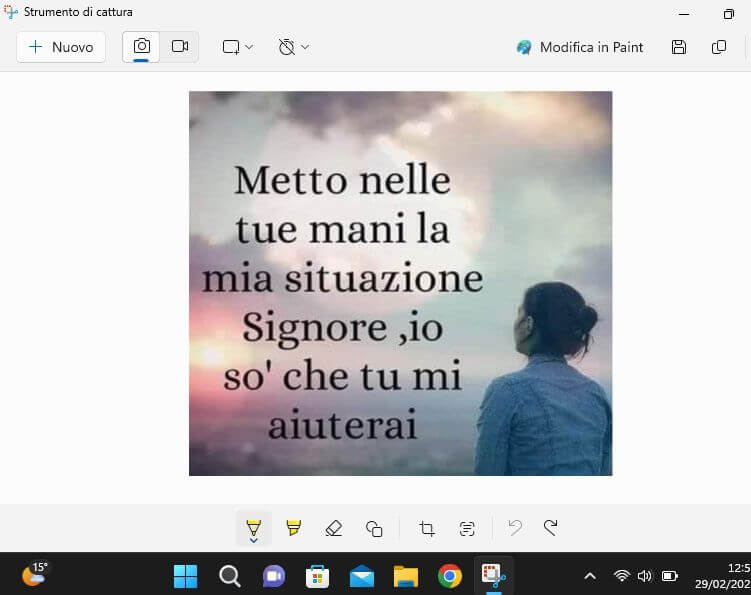
Giusto per puntualizzare lo strumento cattura ti consente di effettuare diversi tipi di selezione, ad esempio schermo intero è ottimo quando bisogna copiare tutto il testo e non singole porzioni.
Viceversa se hai bisogno di copiare solo una frase all’interno del testo stampato su immagine conviene effettuare una selezione mirata con il puntatore del mouse. Ad ogni modo esegui questi passaggi quando vuoi estrarre testo da immagini e foto:
- Premi il pulsante Nuovo
- Clicca su Azioni testo
- Fai clic su Copia tutto il testo
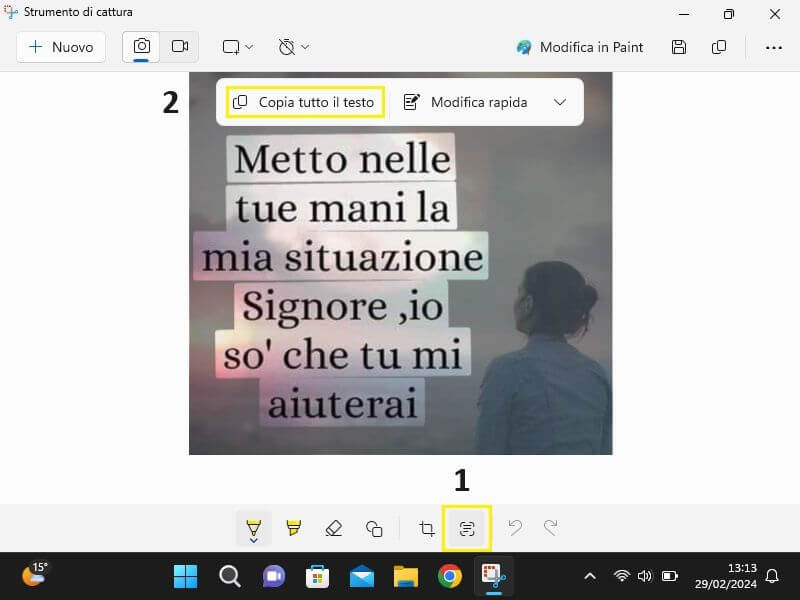
Una volta copiato il testo bisogna incollarlo in un editor di testo o programma di video scrittura come Microsoft Word altrimenti bisognerà ripetere la procedura.